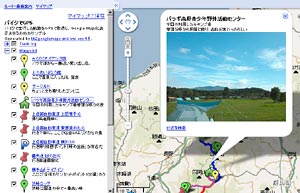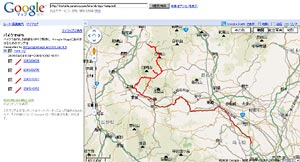3. 自分のサーバーにKMLファイルをアップ
今回ウェイポイントを作成するのにGoogleマイマップを使用します。
GoogleマイマップにはKMLファイルのインポート機能があり、それを利用して走行軌跡を表示させた状態で、ウェイポイントを作成していきます。
自分のサーバーにKMLファイルをアップするのはそのための下準備です。
注意1
ウェイポイントを作成するために、仮にKMLファイルをアップロードしますが、この後ウェイポイントをクリックしたときに画像を表示させるようにするため、画像の外部呼び出しを禁止しているサーバー(無料レンタルサーバーのFC2やNINJA TOOLS)以外を使用しましょう。
注意2
最終的に完成したKMLファイルを置く場所に仮アップロードする場合、ファイル名が同じだと古いデータをいつまでも表示している場合があります。
これはGoogle Maps側でKMLファイルがキャッシュされているので、できればファイル名を変更して仮アップロードしておく方が無難です。
KMLファイルがアップロードできたら、問題なくGoogle Mapsに表示できるかテストします。
Google Mapsを開き、検索エリアにKMLファイルをアップした先のURLを記入し、「地図を検索」ボタンを押します。
Google Mapsに走行軌跡が表示されたら、ウェイポイントをクリックした時に表示させる画像のアップロードに移ります。
目次
- GPS機器・ログ保存用機器の紹介と保存されるログの形式
- GPSログコンバータ・編集ソフトの紹介
- カシミール3D
- trk2goolgemaps & kml
- GPS Babel
- GPSログコンバーターソフト「轍」機能テスト
GPSのログを利用して、Google Mapsに走行軌跡やウェイポイントを表示させるためのデータを出力するソフト「轍(wadachi)」の簡単な機能テストです。
データの間引きによるKMLファイルの圧縮、ウェイポイントの作成の簡単さなど、現段階で一番便利なソフトです。
- Google Maps用データの作成